◆ グループメンバーを選択する
<Indexに戻る>
[選択]ボタンをクリックすると、[グループのメンバ選択]ダイアログボックスが表示されますので、追加したいメンバーを一覧から選択します。
連続して選択するときは[Shift]キーを押しながら、とびとびに選択するときは[Ctrl]キーを押しながらクリックします。
中央にある[選択->]ボタンをクリックすると、メンバーが追加されます。一覧に連絡先がないときは、[新しい連絡先]ボタンをクリックしてアドレス帳に新しい連絡先を登録します。
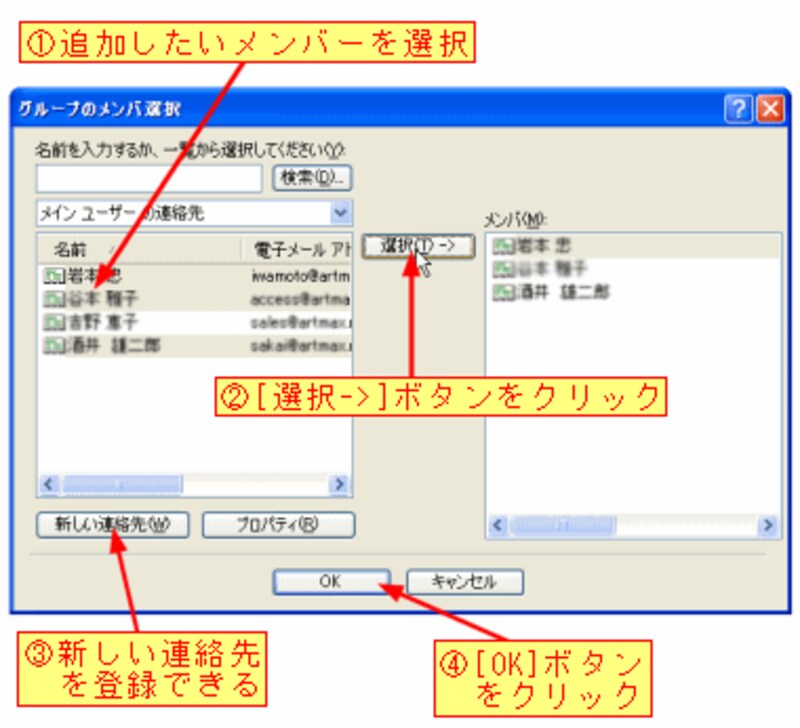
[OK]ボタンをクリックすると、再び[高校同窓会のプロパティ]ダイアログボックスに戻ります。アドレス帳には登録しないで、グループのみに登録したいユーザーについては、一番下にある[名前]ボックスと[電子メール]ボックスに連絡先を入力します。
また、[グループの詳細]タブをクリックすると、グループの所在地やWebページなどの追加情報も入力できます。
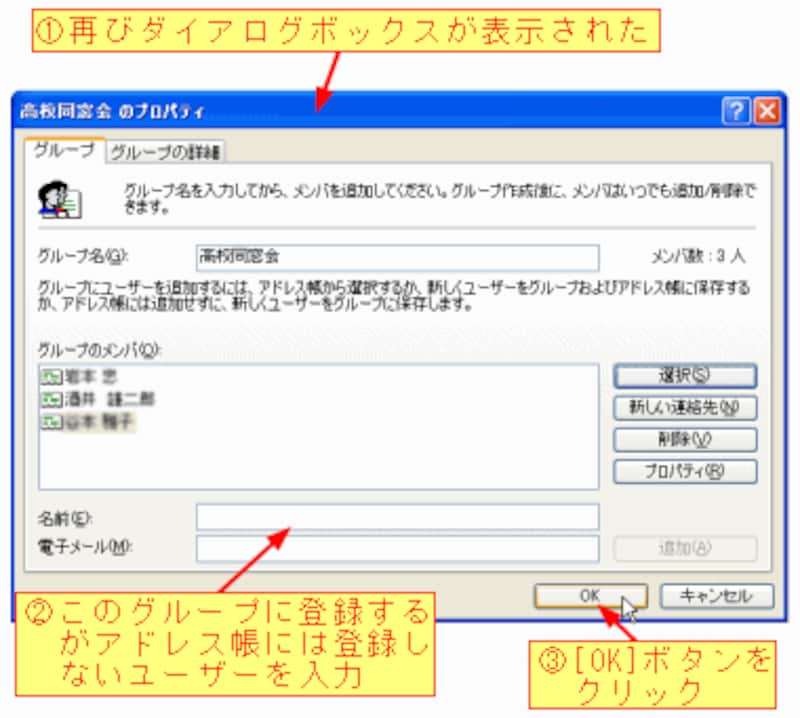
[OK]ボタンをクリックすると、指定したフォルダ内にグループが作成されます。グループはいくつでも作成可能です。






